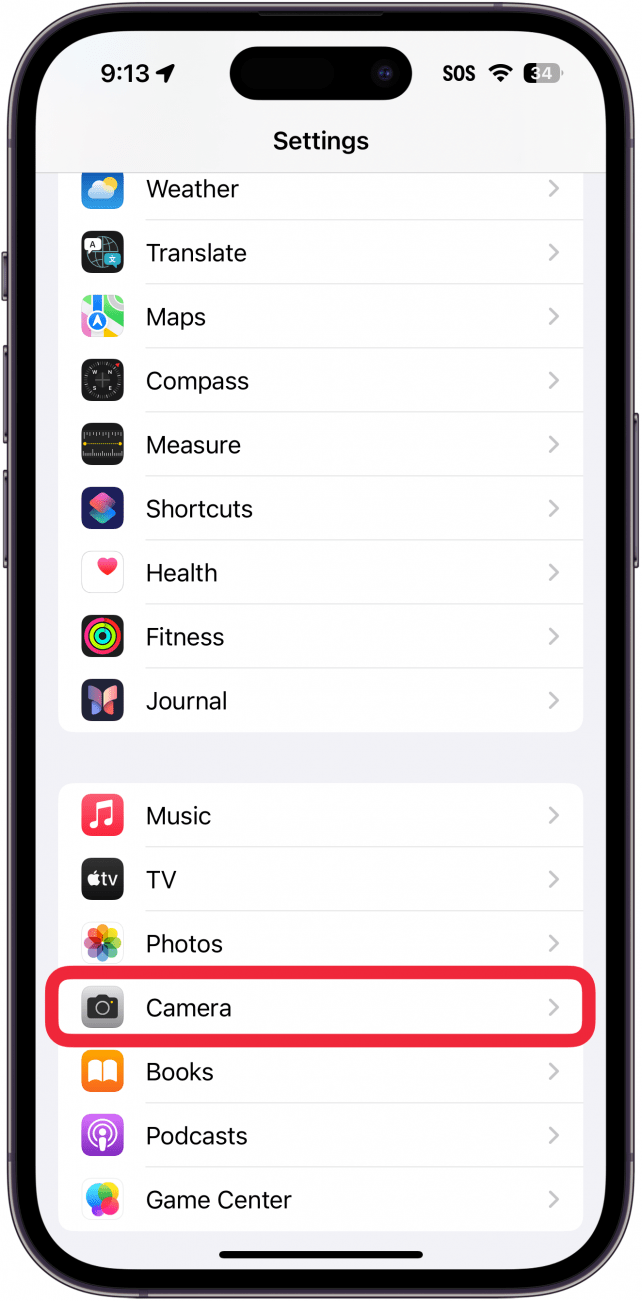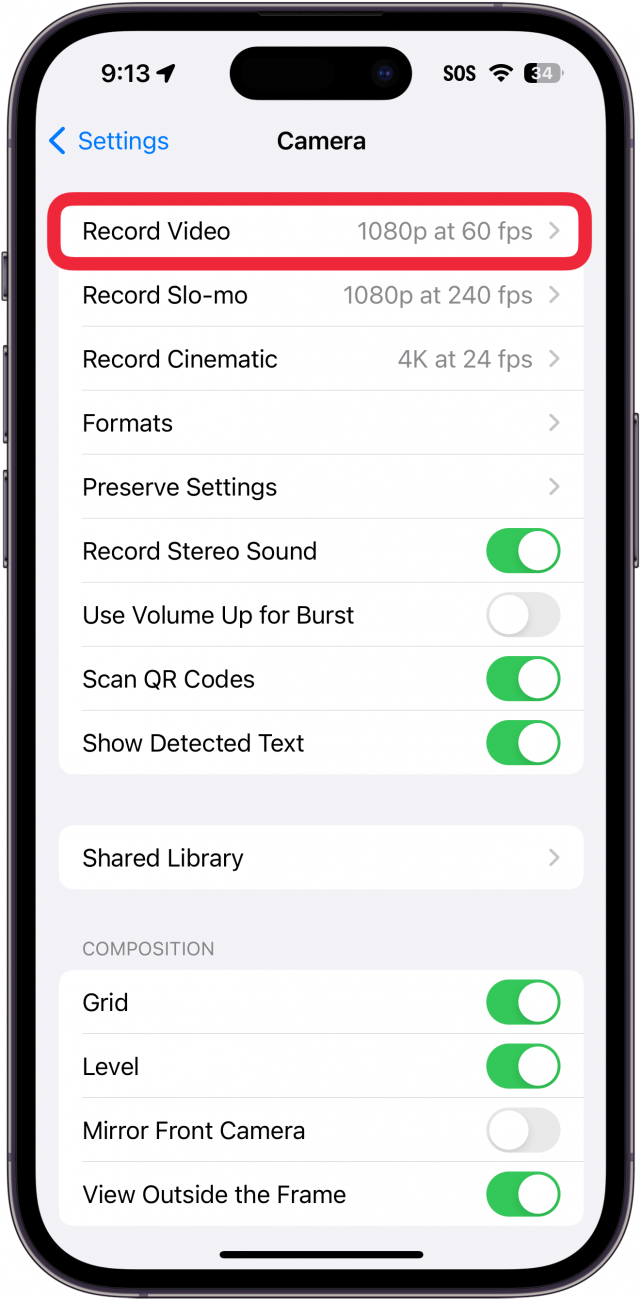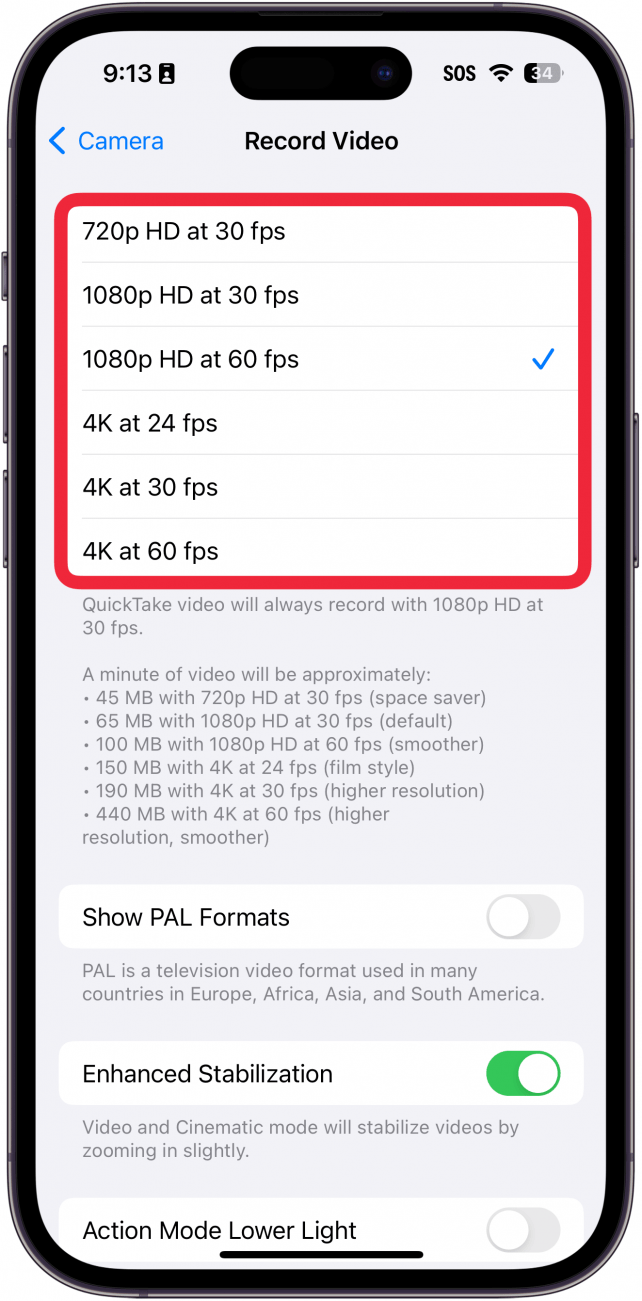Vous souhaitez peut-être réaliser une vidéo avec l’appareil photo de votre iPhone, mais vous n’avez pas besoin qu’elle soit en haute résolution. En effet, les vidéos de haute qualité sont magnifiques, mais elles occupent beaucoup d’espace de stockage. Voici comment modifier la résolution vidéo sur votre iPhone.
Pourquoi vous allez adorer cette astuce :
- Économisez de l’espace de stockage en réduisant la qualité de vos vidéos.
- **Capturez des vidéos de meilleure qualité pour mieux conserver vos souvenirs.
Comment modifier les paramètres de la caméra vidéo sur l’iPhone
Configuration requise
Cette astuce fonctionne sur les iPhones équipés d’iOS 16 ou d’une version ultérieure. Découvrez comment passer à la [dernière version d’iOS] (https://www.iphonelife.com/content/how-to-update-to-ios-11-iphone-ipad).
Que vous souhaitiez économiser de l’espace de stockage ou vous assurer que vous enregistrez des vidéos de la meilleure qualité possible sur votre téléphone, il est très utile de pouvoir modifier les paramètres de résolution vidéo de votre iPhone. Pour obtenir d’autres conseils et astuces en matière de vidéographie sur iPhone, par exemple comment [réaliser un ralenti vidéo sur iPhone] (https://www.iphonelife.com/blog/24724/tip-day-recording-slow-motion-video-your-iphone-6-or-6-plus), n’oubliez pas de consulter notre lettre d’information gratuite intituléeConseil du jour. Voici maintenant comment modifier le format vidéo de votre iPhone pour capturer des vidéos de moindre qualité :
 Découvrez les fonctions cachées de votre iPhoneRetrouvez chaque jour une astuce (avec des captures d’écran et des instructions claires) qui vous permettra de maîtriser votre iPhone en une minute par jour.
Découvrez les fonctions cachées de votre iPhoneRetrouvez chaque jour une astuce (avec des captures d’écran et des instructions claires) qui vous permettra de maîtriser votre iPhone en une minute par jour.
- Ouvrez l’application Réglages, puis sélectionnez Appareil photo.

- Touchez Enregistrer une vidéo.

- Sélectionnez la qualité vidéo de votre choix.

Remarque
Si vous n’êtes pas sûr de la signification de la liste des résolutions vidéo et des images par seconde (ips), Apple fournit une ventilation des paramètres que vous pouvez consulter à l’étape 3. Plus vous descendez dans la liste, plus la qualité de la vidéo que vous filmez est élevée et plus votre vidéo nécessite d’espace de stockage. Sous les options de qualité vidéo, vous pouvez voir combien d’espace de stockage une minute de vidéo occupera.
C’est ainsi que vous trouverez les réglages de l’appareil photo de votre iPhone pour obtenir la meilleure qualité possible ou pour réduire la qualité afin d’économiser de l’espace de stockage. Découvrez ensuite comment tirer pleinement parti de l'[appareil photo HDR de l’iPhone] (https://www.iphonelife.com/content/use-phone-hdr-setting).